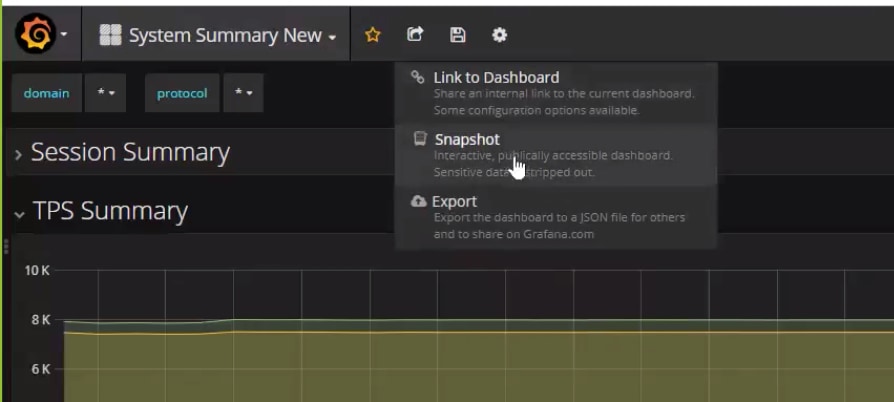المقدمة
يصف هذا المستند Grafana وكيفية إجراء المراقبة في مجموعة سياسات Cisco (CPS).
ما هي "جرافانا"؟
غرافانا هو Graphite Webapp. الجرافيت هو أداة مراقبة مفتوحة المصدر لتخزين وعرض بيانات السلاسل الزمنية.
يتكون الغرافيت من 3 مكونات برمجية :
- كربون
- همس
- WebApp غرافيت (Grafana)
كيف تعمل المراقبة للمراكز؟
- ويقوم النظام بجمع إحصاءات النظام والتطبيق ومؤشرات الأداء الرئيسية وتعرض باستخدام أداة قياس رسومية قائمة على متصفح للمراقبة.
- وتجمع قائمة الإحصاءات المتاحة في CPS في جدول بيانات Excel.
- يمكن العثور على جدول البيانات هذا في الموقع المذكور على VM الخاص بإدارة نظام المجموعة :
/var/qps/install/current/scripts/documents/QPS_statistics.xlsx
كيف يعمل جمع البيانات؟
- يقوم التطبيق بكتابة البيانات على حبوب JMX. JMX هنا امتدادات إدارة Java.
- يعمل العملاء المشتركون على جميع الأجهزة الظاهرية ل CPS مثل خادم النهج أي QNS، مدير السياسة، أي موازن التحميل وجلسات العمل. يسترجع البيانات من ال JMX بإستخدام JMX ملحق (jmxplugin.conf)، البيانات تكتب مباشرة للتجميع في حالة جلسة العمل.
- بعد ذلك يقوم العملاء المجتمعون بدفع البيانات إلى العقدة الرئيسية للتجميع في pcrfclient01، يتم تجميع ملف تكوين الجهاز المساعد المجمع.conf.
- وتقوم العقدة الرئيسية Collectd، بدورها، بإعادة توجيه البيانات المجمعة إلى قاعدة بيانات الرسومات على pcrfclient01.
- تقوم قاعدة البيانات الرسومية بتخزين الإحصائيات المتعلقة بالنظام مثل إستخدام وحدة المعالجة المركزية (CPU) واستخدام الذاكرة وإحصاءات واجهة إيثرنت، بالإضافة إلى عدادات رسائل التطبيقات مثل GX و GY و SP.
- يقوم ذاكرة التخزين المؤقت للكربون بكتابة هذه البيانات إلى قاعدة بيانات Whisper، وملفات تكوين قاعدة البيانات المستخدمة هنا هي مخططات التخزين.conf & rewrite-rules.conf.
- ثم يقوم Grafana بسحب هذه البيانات من ملف تكوين قاعدة بيانات Whisper wsgi.conf و 25-graphite.conf، بينما نقوم بتنفيذ الاستعلام في واجهة المستخدم الرسومية.
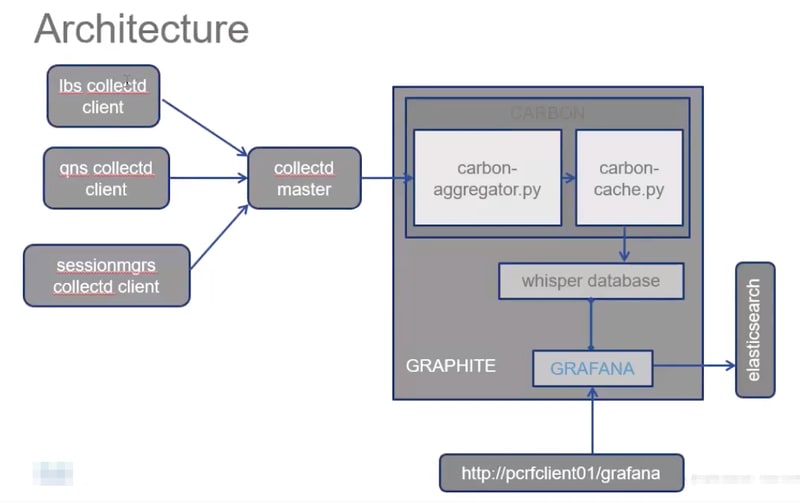
مستخدمون في غرافانا
يجب مصادقة المستخدمين للوصول إلى Grafana. لا يتم توفير مستخدمين افتراضيين.
أمر لإضافة مستخدم :
تشغيل من مدير نظام المجموعة
/usr/bin/htpasswd -s /var/www/html/htpasswd <username>
أمر لحذف مستخدم :
تشغيل من مدير نظام المجموعة
/usr/bin/htpasswd -D /var/www/html/htpasswd <username>
بعد إضافة أو حذف مستخدم Grafana :
- انسخ ملف .htpasswd يدويا من pcrfclient01 VM إلى pcrfclient02 VM.
- قم بتشغيل هذا الأمر لمزامنة المعلومات بين جهازي OAM (pcrfclient) VMs
/var/qps/bin/support/grafana_sync.sh
عناوين URL للاتصال ب Grafana
بالنسبة لإعداد HA، يمكنك إستخدام موازن التحميل (LB) عناوين IP الظاهرية للاتصال:
https://<lbvip01>:9443/grafana
يمكن إستخدام IP الخاص بالإدارة للاتصال بالجميع في إعداد واحد:
htttp://<ip>>:80/grafana
ملاحظة: عناوين ربط URL موجودة في مخرجات البرنامج النصي about.sh أيضا.
إنشاء لوحة معلومات في Grafana
الخطوة 1. تسجيل الدخول عبر مستخدم المسؤول. يمكن إنشاء لوحة المعلومات كما هو موضح في الصورة:
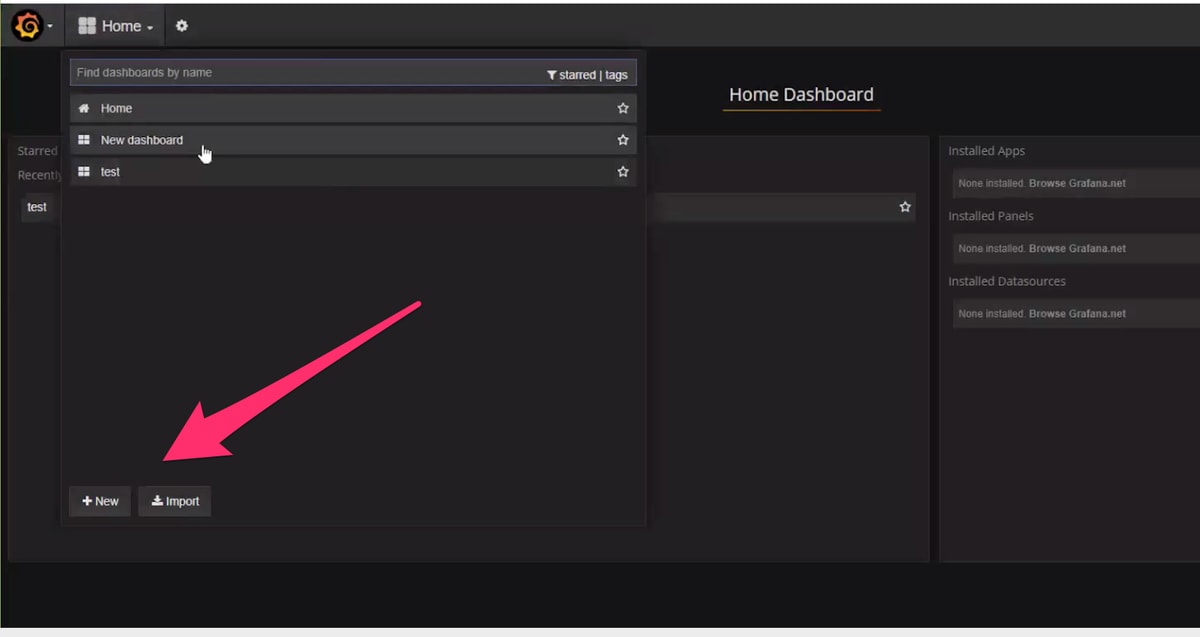
الخطوة 2. حدد لوحة معلومات جديدة أو لوحة معلومات إستيراد تم تصديرها من بيئة أخرى.
لتغيير الإعدادات في لوحة المعلومات وفقا للمتطلبات:
الخطوة 1. انتقل إلى الإعدادات، في الركن العلوي الأيسر من الصفحة.
الخطوة 2. تحت الإعدادات يمكنك الحصول على خيارات لإضافة البيانات الأولية، الروابط، إعداد الوقت الخ كما هو موضح في الصورة :
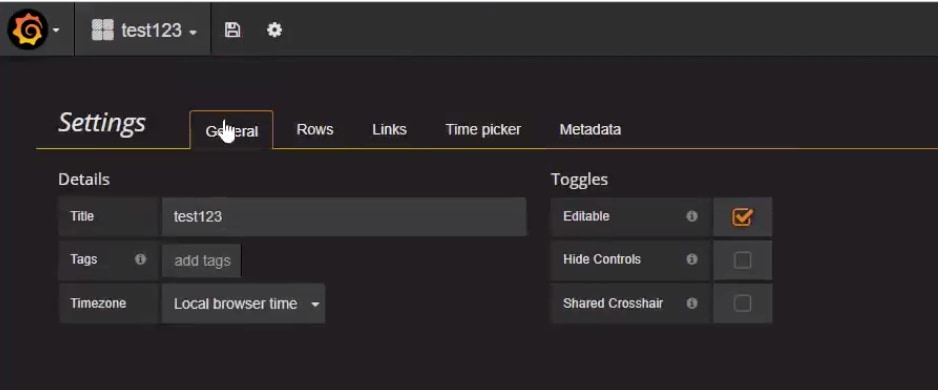
لكتابة استعلام :
الخطوة 1. حدد 3 أشرطة أفقية في الجانب الأيسر.
الخطوة 2. تصفح إضافة لوحة > رسم بياني، كما هو موضح في الصورة.
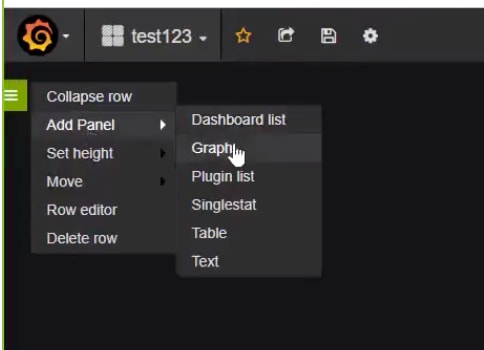
الخطوة 3. انقر فوق تحديد مقاييس، كما هو موضح في الصورة لإضافة استعلام.
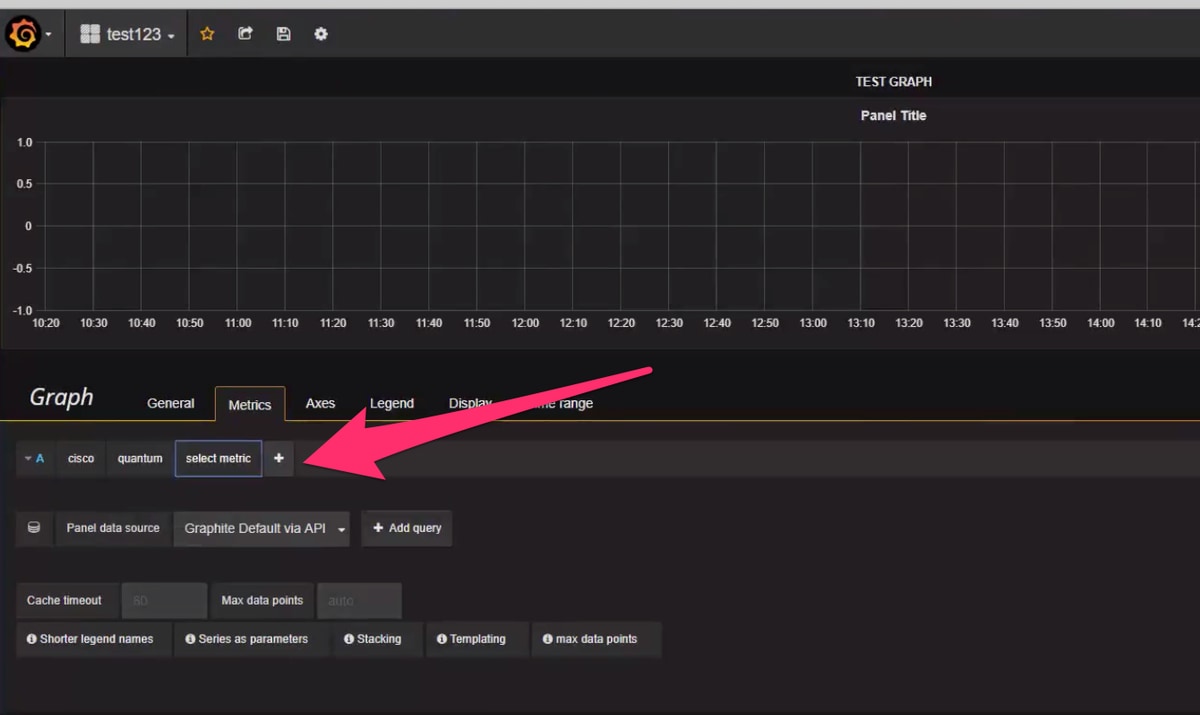
مثال:
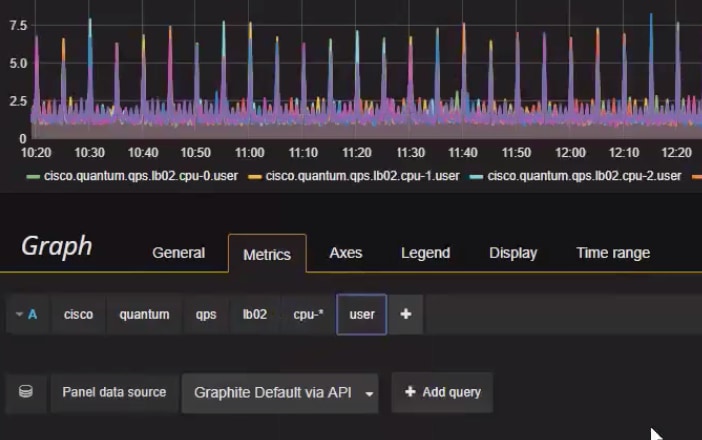
للتصدير أو أخذ لقطة:
الخطوة 1. حدد علامة التصدير من الشريط العلوي.
الخطوة 2. يمكنك تصدير لوحة المعلومات إلى ملف JSON أو الحصول على إرتباط داخلي بلوحة المعلومات أو أخذ لقطة لوحة المعلومات كما هو موضح في الصورة.